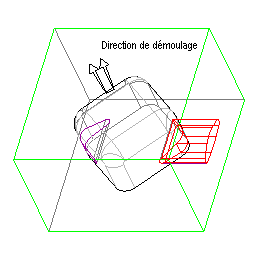Exemple : Création d'une glissière
L'illustration suivante montre le modèle sur lequel vous allez créer une glissière. Il contient une pièce de référence, dont la direction de démoulage est indiquée.
1. Cliquez sur
Moule (Mold) >
 Volume de moulage (Mold Volume)
Volume de moulage (Mold Volume) ou sur
Fonderie (Cast) >
 Volume moulant (Die Volume)
Volume moulant (Die Volume). L'onglet
Modifier le volume de moulage (Edit Mold Volume) ou
Modifier volume moulant (Edit Die Volume) s'ouvre.
2. Cliquez sur
 Glissière (Slider)
Glissière (Slider). La boîte de dialogue
Volume de la glissière (Slider Volume) s'affiche. La pièce de référence et la direction de démoulage sont automatiquement sélectionnées.
3. Cliquez sur Calculer les frontières de la contre-dépouille (Calculate Undercut Boundaries). Le système identifie les deux volumes noirs, liste la Quilt 1 et la Quilt 2 dans la boîte de dialogue VOLUME DE LA GLISSIERE (SLIDER VOLUME), puis affiche les surfaces composées frontières en violet, comme le montre l'illustration ci-dessous.
4. Sélectionnez
Quilt 1 dans la liste
Exclure (Exclude) (la surface composée frontière correspondante est mise en surbrillance en rouge foncé), puis cliquez sur

. Le système affiche la surface composée frontière incluse en bleu, comme le montre l'illustration ci-dessous.
5. Cliquez sur

sous
Plan de projection (Projection Plane) et sélectionnez la surface latérale du brut (surlignée en rouge dans l'illustration ci-dessous) comme plan de projection.
6. Cliquez sur

. Le système affiche la géométrie de la glissière, comme le montre l'illustration ci-dessous. Cliquez sur

pour créer la glissière.
Répétez la procédure afin de créer une seconde glissière pour le volume noir de l'autre côté.
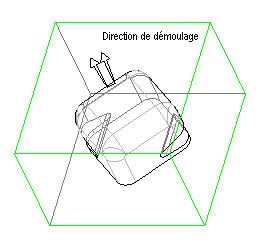
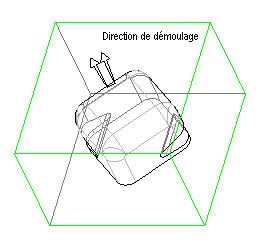
 Volume de moulage (Mold Volume) ou sur Fonderie (Cast) >
Volume de moulage (Mold Volume) ou sur Fonderie (Cast) >  Volume moulant (Die Volume). L'onglet Modifier le volume de moulage (Edit Mold Volume) ou Modifier volume moulant (Edit Die Volume) s'ouvre.
Volume moulant (Die Volume). L'onglet Modifier le volume de moulage (Edit Mold Volume) ou Modifier volume moulant (Edit Die Volume) s'ouvre. Glissière (Slider). La boîte de dialogue Volume de la glissière (Slider Volume) s'affiche. La pièce de référence et la direction de démoulage sont automatiquement sélectionnées.
Glissière (Slider). La boîte de dialogue Volume de la glissière (Slider Volume) s'affiche. La pièce de référence et la direction de démoulage sont automatiquement sélectionnées.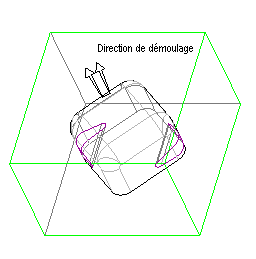
 . Le système affiche la surface composée frontière incluse en bleu, comme le montre l'illustration ci-dessous.
. Le système affiche la surface composée frontière incluse en bleu, comme le montre l'illustration ci-dessous.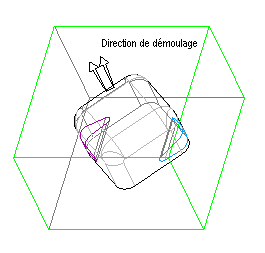
 sous Plan de projection (Projection Plane) et sélectionnez la surface latérale du brut (surlignée en rouge dans l'illustration ci-dessous) comme plan de projection.
sous Plan de projection (Projection Plane) et sélectionnez la surface latérale du brut (surlignée en rouge dans l'illustration ci-dessous) comme plan de projection.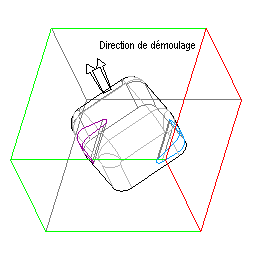
 . Le système affiche la géométrie de la glissière, comme le montre l'illustration ci-dessous. Cliquez sur
. Le système affiche la géométrie de la glissière, comme le montre l'illustration ci-dessous. Cliquez sur  pour créer la glissière.
pour créer la glissière.